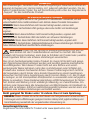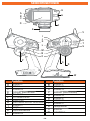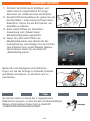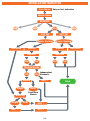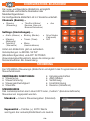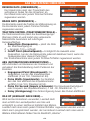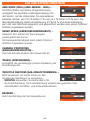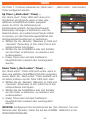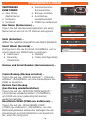Spektrum DX6R 6-Channel DSMR Smart Radio System WiFi/BT Bedienungsanleitung
- Kategorie
- Spielzeuge
- Typ
- Bedienungsanleitung
Dieses Handbuch eignet sich auch für

DX6R DX6R
6-Channel 2.4GHz DSMR
®
System6-Channel 2.4GHz DSMR
®
System
Instruction Manual
Bedienungsanleitung
Manuel d’utilisation
Manuale di istruzioni

43
Nicht geeignet für Kinder unter 14 Jahren. Dies ist kein Spielzeug.
HINWEIS: Dieses Produkt ist nur für das Steuern von ferngesteuerten unbemannten
Fahrzeugen und Luftfahrzeugen geeignet. Horizon Hobby lehnt jegliche Haftung und
Garantieleistung ausserhalb der vorgesehenden Verwendung ab.
Garantieregistrierung
Registrieren Sie bitte heute Ihr Produkt unter www.spektrumrc.com.
HINWEIS
Alle Anweisungen, Garantien und anderen zugehörigen Dokumente können im
eigenen Ermessen von Horizon Hobby, LLC jederzeit geändert werden. Die ak-
tuelle Produktliteratur nden Sie auf horizonhobby.com unter der Registerkarte
„Support“ für das betreffende Produkt.
SPEZIELLE BEDEUTUNGEN
Die folgenden Begriffe werden in der gesamten Produktliteratur verwendet, um auf
unterschiedlich hohe Gefahrenrisiken beim Betrieb dieses Produkts hinzuweisen:
HINWEIS: Wenn diese Verfahren nicht korrekt befolgt werden, können sich
möglicherweise Sachschäden UND geringe oder keine Gefahr von Verletzungen
ergeben.
ACHTUNG: Wenn diese Verfahren nicht korrekt befolgt werden, ergeben sich
wahrscheinlich Sachschäden UND die Gefahr von schweren Verletzungen.
WARNUNG: Wenn diese Verfahren nicht korrekt befolgt werden, ergeben sich
wahrscheinlich Sachschäden, Kollateralschädenund schwere Verletzungen ODER mit
hoher Wahrscheinlichkeit ober ächliche Verletzungen.
WARNUNG: Lesen Sie die GESAMTE Bedienungsanleitung, um sich vor
dem Betrieb mit den Produktfunktionen vertraut zu machen. Wird das
Produkt nicht korrekt betrieben, kann dies zu Schäden am Produkt oder persönli-
chem Eigentum führen ode schwere Verletzungen verursachen.
Dies ist ein hochentwickeltes Hobby-Produkt. Es muss mit Vorsicht und gesun-
dem Menschenverstand betrieben werden und benötigt gewisse mechanische
Grundfähigkeiten. Wird dieses Produkt nicht auf eine sichere und verant-
wortungsvolle Weise betrieben, kann dies zu Verletzungen oder Schäden am
Produkt oder anderen Sachwerten führen. Dieses Produkt eignet sich nicht für
die Verwendung durch Kinder ohne direkte Überwachung eines Erwachsenen.
Versuchen Sie nicht ohne Genehmigung durch Horizon Hobby, LLC, das Produkt
zu zerlegen, es mit inkompatiblen Komponenten zu verwenden oder auf jegliche
Weise zu erweitern. Diese Bedienungsanleitung enthält Anweisungen für Sicher-
heit, Betrieb und Wartung. Es ist unbedingt notwendig, vor Zusammenbau, Ein-
richtung oder Verwendung alle Anweisungen und Warnhinweise im Handbuch zu
lesen und zu befolgen, damit es bestimmungsgemäß betrieben werden kann und
Schäden oder schwere Verletzungen vermieden werden.

44
• Bitte stellen Sie vor der Nutzung des Modells sicher, dass alle Akkus vollständig geladen sind.
• Vergewissern Sie sich vor dem Betrieb eines Modells, dass alle Servos, Gestänge und elek-
trischen Kabel ordnungsgemäß verbun-den sind.
• Betreiben Sie ihr Modell niemals in der Nähe von Zuschauern, Parkplätzen oder jedem
anderen Ort an dem Menschen verletzt oder Eigentum beschädigt werden kann.
• Betreiben Sie ihr Modell niemals bei widrigen Wetterbedingungen. Schlechte Sicht kann zu
Desorientierung und Kontrollverlust des Modells führen.
• Zielen Sie niemals mit der Antenne direkt auf das Modell. Die Abstrahlung von der Antennen-
spitze ist gering.
• Sollten Sie zu irgendeinem beliebigen Zeitpunkt eine falsche oder abnormale Reaktion des
Modells beobachten, beenden Sie sofort den Betrieb bis die Ursache dafür gefunden und
korrigiert wurde.
SICHERHEITSHINWEISE
• LASSEN SIE LADEN VON AKKUS UNBEAUFSICHTIGT.
• LADEN SIE NIEMALS AKKUS ÜBER NACHT.
• Durch Handhabung, Au adung oder Verwendung des mitgelieferten Li-Po-Akkus
übernehmen Sie alle mit Lithiumakkus verbundenen Risiken.
• Sollte der Akku zu einem beliebigen Zeitpunkt beginnen, sich aufzublähen oder
anzuschwellen, stoppen Sie die Verwendung unverzüglich. Falls dies beim Laden oder
Entladen auftritt, stoppen Sie den Lade-/Entladevorgang, und entnehmen Sie den Akku.
Wird ein Akku, der sich aufbläht oder anschwillt, weiter verwendet, geladen oder entladen,
besteht Brandgefahr.
• Lagern Sie den Akku stets bei Zimmertemperatur an einem trockenen Ort.
• Bei Transport oder vorübergehender Lagerung des Akkus muss der Temperaturbereich
zwischen 40°F und 120°F (ca. 5 – 49°C) liegen. Akku oder Modell dürfen nicht im Auto
oder unter direkter Sonneneinstrahlung gelagert werden. Bei Lagerung in einem heißen
Auto kann der Akku beschädigt werden oder sogar Feuer fangen.
• Überprüfen Sie immer den Akku vor dem Laden und laden Sie niemals defekte oder
beschädigte Akkus.
• Verwenden Sie ausschließlich ein Ladegerät das speziell für das Laden von LiPo Akku
geeignet ist. Das Laden mit einem nicht geeignetem Ladegerät kann Feuer und / oder
Sachbeschädigung zur Folge haben.
• Überwachen Sie ständig die Temperatur des Akkupacks während des Ladens.
• Trennen Sie immer den Akku nach dem Laden und lassen das Ladegerät abkühlen.
• Entladen Sie niemals ein LiPo Akku unter 3V pro Zelle unter Last.
• Verdecken Sie niemals Warnhinweise mit Klettband.
• Lassen Sie niemals Akkus während des Ladens unbeaufsichtigt.
• Laden Sie niemals Akkus ausserhalb ihrer sicheren Grenzen.
• Laden Sie nur Akkus die kühl genug zum anfassen sind.
• Versuchen Sie nicht das Ladegerät zu demontieren oder zu verändern.
• Lassen Sie niemals Minderjährige Akkus laden.
• Laden Sie niemals Akkus an extrem kalten oder heißen Plätzen (empfohlener
Temperaturbereich 5 – 49°) oder im direkten Sonnenlicht.
AKKU-WARNHINWEISE
ACHTUNG: Alle Anweisungen und Warnhinweise müssen genau befolgt werden.
Falsche Handhabung von Li-Po-Akkus kann zu Brand, Personen- und/oder Sachw-
ertschäden führen.

45
INHALTSVERZEICHNIS
Packungsinhalt ................................................. 46
MicroSD-Karte/Micro-USB-Anschluss ................. 46
Videohilfen: ....................................................... 46
Laden............................................................... 47
Senderfunktionen .............................................. 58
ANDROID-Betriebssystem .................................. 59
Home-Bildschirm .............................................. 59
ANDROID-Betriebssystem .................................. 50
Benachrichtigungs-Bildschirm ........................... 50
Raceware-Betrieb ............................................. 51
Modellkon guration ........................................... 52
User Name (Nutzername) ................................... 52
Model Name (Modellname) ................................ 52
Receiver type (Empfängertyp) ............................. 52
AVC TECHNOLOGY (AVC-Technologie) ................ 52
Power System (Stromversorgungssystem) .......... 52
Reverse (Umkehren) .......................................... 53
Throttle & Brake (Gas und Bremse) .................... 53
Motors (Motoren) .............................................. 53
Steering (Steuerung) ......................................... 53
Auxiliary channels (Aux-Kanäle) ......................... 53
RX output map (RX-Ausgabemappe) ................... 53
Binding (Binden) ............................................... 53
Modellkon guration .......................................... 53
DX6R-Hauptbildschirme .................................... 55
Dashboard ........................................................ 55
TELEMETRIE ..................................................... 55
MONITOR ......................................................... 55
KONFIGURATION ............................................... 55
Modelle ............................................................ 56
Verwenden Sie den Modell-Bildschirm, um ......... 56
Neues Modell erstellen ...................................... 56
Modell importieren ............................................ 56
Modell-Liste sortieren........................................ 56
Modelleigenschaften ......................................... 57
Verwenden Sie die Modelleigenschaften, um ..... 57
Modellname ..................................................... 57
Farbschema ..................................................... 57
Modellbild......................................................... 57
Modell exportieren ............................................ 57
Modell duplizieren/löschen ................................ 57
Modell zurücksetzen.......................................... 57
Kon gurations-Bildschirm ................................. 58
Steuerung ........................................................ 58
Steuerkurve ...................................................... 58
Steuerung ........................................................ 59
Custom (Benutzerde niert) ................................ 59
Steering Trim (Steuertrimmung) .......................... 59
Steering speed (Steuergeschwindigkeit) ............. 59
Steuerung ........................................................ 60
Steering Rate (Steurrate) ................................... 60
Channel properties (Kanaleigenschaften) ............ 60
AWS Mode (AWS-Modus) ................................. 60
Steering Travel (Steuerverfahrweg) ..................... 60
Steering Subtrim(Steuer-Ersatztrimmung) ........... 60
Reverse (Umkehren) .......................................... 60
Gas und Bremse/Umkehren ............................... 61
Der „Throttle & Reverse“-(„Gas und Umkehren“-)
Bildschirm ermöglicht das ................................. 61
Throttle Curve (Gaskurve) .................................. 61
Gas und Bremse/Umkehren ............................... 62
Brake Curve (Bremskurve) ................................. 62
Throttle Trim (Gastrimmung)............................... 62
Throttle Rate (Gasrate)....................................... 62
Reverse Rate (Umkehrrate) ................................ 63
Brake Rate (Bremsrate) ..................................... 63
Traction control (Traktionskontrolle) .................... 63
ABS (Automatisches Bremssystem) .................... 63
Idle Up (Leerlauf nach oben) .............................. 63
Gas und Bremse/Umkehren ............................... 64
AWD Mode (MOA) (AWD-Modus - MOA) ............. 64
Servo Speed (Servogeschwindigkeit) .................. 64
Channel properties(Kanaleigenschaften) ............. 64
Travel (Verfahrweg) ........................................... 64
Throttle Subtrim (Gas-Ersatztrimmung) ............... 64
Reverse ............................................................ 64
Aux-Kanaleinstellung ......................................... 65
Input Control (Eingabekontrolle) .......................... 65
AUX Curve (AUX-Kurve) ..................................... 65
Aux-Kanaleinstellung ......................................... 66
Servo Speed (Servogeschwindigkeit) .................. 66
Channel properties (Kanaleigenschaften) ............ 66
Throttle Subtrim (Gas-Ersatztrimmung) ............... 66
Reverse (Umkehren) .......................................... 66
Alarme ............................................................. 67
AVC (aktive Fahrzeugsteuerung) ......................... 67
Enable/Disable (Aktiviert/Deaktiviert) .................. 67
Steering Gain (Steuergewinn) ............................. 67
Throttle Gain (Gasgewinn) .................................. 67
AVC (aktive Fahrzeugsteuerung) ......................... 68
Priority (Priorität) ............................................... 68
Binden ............................................................. 68
Fahrmodi .......................................................... 69
Belegung .......................................................... 69
Telemetrie ........................................................ 70
Timer ............................................................... 70
Systemeinstellungen ......................................... 73
User Name (Nutzername) ................................... 73
Units (Einheiten) ................................................ 73
Scroll Wheel (Scrollrad) ...................................... 73
Version und Serial Number (Seriennummer) ....... 73
Create Backup (Backup erstellen) ....................... 73
Aus Backup wiederherstellen ............................. 73
Recalibrate DX6R (DX6R neu kalibrieren) ............ 73
ANPASSUNGEN AM EIGENTLICHEN SENDER ....... 74
Verfügbare Anpassungen ................................... 74
Gasabstand/Winkel ........................................... 74
Gasspannung ................................................... 74
Steuerspannung ............................................... 74
Dropdown-Steuerradoptionen ............................ 75
Drehen ............................................................. 75
Umbau zum Standardrad ................................... 75
Steuerradkeile .................................................. 76
Griffe ändern .................................................... 76
Von Rechtshänder auf Linkshänder wechseln ..... 77
Steuerungsmechanismus: ................................. 77
Rückseitige Abdeckung ..................................... 77
Steuerungsmechanismus .................................. 77
ANPASSUNGEN AM EIGENTLICHEN SENDER ....... 78
Beigefügte SR2000/SR6000T-Empfänger .......... 79
Garantie und Service Informationen .................... 80
Konformitätsinformationen für die Europäische Union .82

46
PACKUNGSINHALT
MICROSD-KARTE/MICRO-USB-ANSCHLUSS
Das DX6R-Funksystem wird mit Folgendem geliefert:
• 4000mA Li-Ion-Senderpaket (im Sender montiert)
• Ladestation
• SR2000 Race-Empfänger
• SR6000T Telemetrieempfänger
• Bindungsstecker
• Haltersatz
• Distanzstücksatz
• Steuerradsatz
• Netzteil
• Aufklebersatz
Videohilfen:
Hilfreiche Videos zur Programmierung von Spektrum™ DX6R und anderen
Spektrum-Sendern nden Sie unter https://www.spektrumrc.com/
DX6R umfasst ein MicroSD-Kartenleser (Karte nicht
enthalten) und einen Micro-USB-Anschluss mit
dem der Empfänger aktualisiert werden kann, wenn
Firmware- und Raceware-Aktualisierungen zur
Verfügung stehen.
Melden Sie Ihren Sender unter
www.SpektrumRC.com an, um
Aktualisierungsbenachrichtigungen zu erhalten.

47
DX6R umfasst eine Ladestation, die für das
Laden des 4000mA Li-Ion Senderpakets des
Senders bei einem Ladestrom von 400mA
entwickelt wurde. Das erste Laden des Senders
kann bis zu 15 – 20 Stunden dauern. Den
Sender immer auf einer hitzebeständigen
Ober äche laden.
Laden:
1. Entweder den Sender ausschalten oder sicherstellen, dass der Sender nicht
überträgt (orange LED AUS).
2. Das Wechselstromkabel mit der Ladestation verbinden und das Netzteil mit
einem entsprechenden Adapter an eine Steckdose anschließen.
3. Den Sender vorsichtig auf die Ladestation setzen.
4. Die LED wird blau blinken, um das Laden des Akkus anzuzeigen. Die LED
wird sich ausschalten, wenn das Gerät in den Ruhezustand übergeht.
5. Den Sender nach dem vollständigen Laden von der Ladestation trennen und
das Netzteil aus der Steckdose ziehen.
ACHTUNG: Einen Akku während des Ladens nicht unbeaufsichtigt
lassen.
ACHTUNG: Die Niederspannungsgrenze der Li-Ion-Akkus nicht unter
3,3V ändern. Dadurch könnte der Akku übermäßig entladen werden
und zu Schäden an Akku und Sender führen.
LADEN
Spektrum-LED
• Die LED wird blau blinken, um das Laden
des Akkus anzuzeigen. Die LED wird
sich ausschalten, wenn das Gerät in den
Ruhezustand übergeht.
• Eine orange LED zeigt an, dass der
Sender eingeschaltet ist und es eine
Funkübertragung gibt.
Tipp
DX6R kann auch über den Micro-USB-Anschluss aufgeladen werden.

48
Funktion
A Schalter L
B Rollrad
C Schalter R
D Farbiger Touchscreen
E Steuerrad
F Ein-/Ausschalter
G Strom-LED
H Speicherkarte/USB-Anschluss
I
Schalter I
J Knopf
K Kopfhörerbuchse
L Schalter B
Funktion
M Schalter F
N Schalter G
O Schalter H
P Auslöser (Gas/Bremse)
Q Schalter A
R Schalter E
S Schalter D
T Schalter C
U Lautsprecher
V Antenne
W Ladestation
SENDERFUNKTIONEN
I
J
K
L
M
N
O
P
Q
R
S
T
U
V
A
B
C
D
E
F
G
H
W

49
ANDROID-BETRIEBSSYSTEM
DX6R wurde auf dem Android-Betriebssystem
entwickelt und umfasst einen große farbige
Touchscreen-Anzeige.
Nutzen Sie zum Navigieren im DX6R Ihren
Finger, um auf der Anzeige zu ndende Symbole
und Menüs anzutippen, zu streichen und zu
verschieben.
8:168:168:16
AIRWA
RE
AIRWARE
DX6R Manual
DX6R Ma
nual
8:16
8:168:168:16
Home-Bildschirm
1. APP-ABLAGE: Enthält die auf den DX6R installierten Anwendungen.
2. ZURÜCK: Zurück zum vorherigen Bildschirm.
3. HOME: Zurück zum Home-Bildschirm
4. ÜBERBLICK: Ermöglicht den Wechsel zwischen jeder der laufenden
Anwendungen.
RACEWARE
RACEWARE
DX6R Manual
DX6R Manual
2
1
3 4
TIPP
Die DX6R-Anwendung wird die
Navigationssymbole des Home-Bildschirms
ausblenden. Sie können jederzeit durch
Streichen von unten nach oben auf dem
Bildschirm die Navigationssymbole aufrufen.

50
1. Einstellungen
2. Nutzerinformationen
3. Bildschirm-Helligkeit
4. WiFi
5. Bluetooth
6. Notifi cations (Benachrichtigungen)
Benachrichtigungs-Bildschirm
Streichen Sie für einen Schnellzugriff auf den
Benachrichtigungs-Bildschirm in jedem Bild-
schirm von oben nach unten.
Auf dem Benachrichtigungs-Bildschirm können
Sie schnell diese Einstellungen bearbeiten:
ANDROID-BETRIEBSSYSTEM
75%
08:16
Monday 23 May
NOTIFICATIONS
Wi-Fi Bluetooth
RACEWARE
RACEWARE
DX6R Manual
DX6R Manual
2
1
3
4 5
6
8:168:168:16
AIRWARE
AIRWARE
DX6R Manu
a
l
DX6R Manu
al
8:16
8:168:168:16
Zu weiteren Informationen zur Nutzung des Android-OS tippen Sie auf
das nachstehende Symbol für die Kurzanleitung.
Tipp

51
ANDROID-BETRIEBSSYSTEM
75%
08:16
Monday 23 May
NOTIFICATIONS
Wi-Fi Bluetooth
RACEWARE
RACEWARE
DX6R Manual
DX6R Manual
7
7
7
75
5
5
5%
HF-Übertragung:
Durch Schließen der RaceWare-App oder Öffnen einer anderen App, ohne
RaceWare erneut zu öffnen, wird die HF-Übertragung nach einer bestimmten
Zeit (standardmäßig 5 Minuten) abgeschaltet.
Halten Sie die RaceWare-App immer im Vordergrund auf dem
Bildschirm geöffnet, damit während der Fahrt die HF-Übertragung nicht
unterbrochen wird.
Um dieses Problem bei von DX6R mit anderen Apps zu vermeiden, kann der
Schlafmodus manuell in den Systemeinstellungen von „nach 15 Sekunden“
auf „Nie“ gestellt werden. Wählen Sie Settings>Display>Sleep (Einstellung
en>Bildschirm>Schlafmodus), um die Anpassung vorzunehmen. Ist in den
Systemeinstellungen WLAN aktiviert, wird die RF-Übertragung auch dann nicht
abgeschaltet, wenn keine Verbindung zu einem WLAN-Netzwerk besteht.
WICHTIG: Wird die Zeit, nach der der Schlafmodus aktiviert wird, auf „Nie“
eingestellt, schalten Sie das Radiosystem nach der Benutzung immer aus, um
nicht unnötig Batterieleistung zu verbrauchen.

52
1. Schalten Sie DX6R durch Betätigen und
Halten des Ein-/Ausschalters für einige
Sekunden ein. DX6R wird sich hochfahren.
2. Sobald DX6R hochgefahren ist, gehen Sie auf
die RaceWare
™
-Anwendung auf dem Home-
Bildschirm. Tippen Sie auf das Symbol, um
RaceWare
zu starten.
3. Beim ersten Öffnen der RaceWare-
Anwendung wird „Model Setup“
(Modellkon guration) ausgeführt.
4. Geben Sie nach dem Öffnen der
Modellkon guration den Namen für das
Funksystem ein und befolgen Sie die Schritte
zum Erstellen Ihres ersten Modells. Weitere
Informationen nden Sie im Abschnitt
„Modellkon guration“.
RACEWARE-BETRIEB
RACEWARE
RACEWARE
DX6R Manual
DX6R Manual
Nutzen Sie zum Navigieren im DX6R Ihren
Finger, um auf der Anzeige zu ndende Symbole
und Menüs anzutippen, zu streichen und zu
verschieben.
Sie können sofort zu einem der 4 zugewiesenen
Bildschirme springen, in dem Sie das Scrollrad betätigen.
Weitere Informationen nden Sie im Abschnitt
„ANWENDUNGSKONFIGURATIONEN“ .
Betätigen
Tipp

53
MODELLKONFIGURATION
Beim ersten Start wird sich „Model Setup“ öffnen, um beim Erstellen eines neuen
Modells Hilfe zu leisten. Die Modellkon guration kann alternativ jederzeit über die
„Setup“-(Kon gurations-)Seite in der RaceWare-Anwendung aufgerufen werden.
Wählen Sie zur Modellkon guration einfach die Optionen, die Sie für Ihr Modell
verwenden möchten. Abhängig von der gewählten Option werden sich die
verfügbaren Optionen ändern. Sobald Sie eine Auswahl getroffen haben, betätigen
Sie NEXT (Weiter), um zur nächsten Seite zu gelangen, oder PREVIOUS (Zurück),
um zur vorherigen Seite zu gehen.
• USER NAME (NUTZERNAME)
Tippen Sie auf das Namensfeld, um die Tastatur aufzurufen. Geben Sie ei-
nen Nutzernamen bis zu 20 Zeichen ein. Nach der Erstkon guration kann
der Name auf dem „App Settings“-(Anwendungskon gurationen)-Bildschirm
geändert werden.
• MODEL NAME (MODELLNAME)
Tippen Sie auf das Namensfeld, um die Tastatur aufzurufen. Geben Sie einen
Modellnamen bis zu 20 Zeichen ein.
• RECEIVER TYPE (EMPFÄNGERTYP)
Wählen Sie aus einer Liste kompatibler Spektrum DSMR
®
-Empfänger aus.
• AVC
®
TECHNOLOGY (AVC-TECHNOLOGIE)
Aktiviert oder deaktiviert die AVC-Technologie in diesem Modell. Dieses Menü
ist nur verfügbar, wenn ein AVC-Empfänger unter „RECEIVER TYPE“ ausge-
wählt wurde.
• POWER SYSTEM (STROMVERSORGUNGSSYSTEM)
Wählen Sie entweder Elektro- oder Benzin/Nitro-Motoren.

54
• REVERSE (UMKEHREN)
Wählen Sie entweder REVERSE CAPABLE (Umkehrfähig) oder NO
REVERSE(Kein Umkehren). Dieses Menü ist nur verfügbar, wenn ein elektri-
sches Stromversorgungssystem gewählt wurde.
• THROTTLE & BRAKE (GAS UND BREMSE)
Wählen Sie entweder einen einzigen Kanal oder unabhängige Kanäle
(Independent Channels) für Gas und Bremse.
• MOTORS (MOTOREN)
Wählen Sie entweder einen Einzelmotor (Single) oder Front- und Heckmoto-
ren (MOA).
• STEERING (STEUERUNG)
Wählen Sie entweder eine Kon guration mit Einzelservo (Single) oder Dop-
pelservo (Dual). Abhängig von den gewählten Optionen wird die Vorder- und
Hecksteuerung verfügbar sein.
• AUXILIARY CHANNELS (AUX-KANÄLE)
Wählen Sie den zum zweiten Motor oder Servo zugewiesenen offenen AUX-
Kanal. Gibt es offene AUX-Kanäle wählen Sie den AUX-Kanal und erstellen
einen Namen für die verwendete Funktion (z.B.: Winsch).
• RX OUTPUT MAP (RX-AUSGABEMAPPE)
Sobald alle Optionen ausgewählt wurden, wird die „RX Output Map“
(RX-Ausgabemappe) die aktuellen Empfängerverbindungen darstellen.
Überprüfen Sie mehrfach, dass alle Optionen einen zugewiesenen Kanal haben.
• BINDING (BINDEN)
Wenn das Modell fertig ist, verbleibt als letzte Option das Binden des Modells
an den Sender.
Weitere Informationen nden Sie im Abschnitt „BINDEN“.
Das Organigramm auf der nächsten Seite zeigt die Kon gurationsoptionen eines
AVC-Empfängers mit 4 Kanälen. Empfänger mit weniger Kanälen verfügen über
weniger Optionen.
MODELLKONFIGURATION MODELLKONFIGURATION

55
MODELLKONFIGURATION
Gas/Nitro Electric
Bind
User Name
Model Name
AVC OFF
Electric
Reverse
Gas/Nitro
AVC ON
2CH 3CH 6CH
Receiver
4CH
Single MOA
Power System Power System
YES NO
Reverse
Motors
Throttle/Brake
YES NO
1CH 2CH
Single Dual
Independant
Channels
Front/Rear
Motors
Only on first activation
Steering
AUX 1 AUX 2
AUX 1
AUX 1

56
DX6R-HAUPTBILDSCHIRME
Die RaceWare-Anwendung umfasst abhängig vom verwendeten Empfänger 3–4
Hauptbildschirme. Streichen Sie einfach nach links oder rechts, um zu einem
anderen Bildschirm zu gelangen.
• Dashboard – Dashboard ist der Home-Bildschirm für DX6R. Timers (Timer), Trims
(Trimmungen) und Rates (Raten) sind auf einem Blick zu sehen. Das Dashboard ist
der erste der 4 Hauptbildschirme, der für DX6R-Nutzer verfügbar ist.
• TELEMETRIE – Telemetry (Telemetrie) kann durch Streichen nach rechts
auf dem Dashboard-Bildschirm aufgerufen werden. Telemetrie zeigt alle
Telemetrieinformationen an, einschließlich Signal strength (Signalstärke),
Temperature (Temperatur), RPM (Umdrehungen pro Minute) und Rx Voltage
(Rx-Spannung).
WICHTIG: TELEMETRIE ist nur verfügbar, wenn Sie einen Telemetrie-fähigen
Empfänger verwenden.
• MONITOR – Monitor kann durch Streichen nach rechts auf dem Dashboard-
Bildschirm, oder falls verfügbar auf dem Telemetrie-Bildschirm, aufgerufen
werden. Monitor zeigt die Position von Steering Wheel (Steuerrad), Throttle/
Brake (Gas/Bremse), Trims (Trimmungen) und die Position eines jeden AUX-
Kanals an.
• KONFIGURATION – Setup (Kon guration) kann durch Streichen nach
rechts auf dem Monitor-Bildschirm aufgerufen werden. Die Mehrzahl der
Modellkon gurationen ndet in Setup (Kon guration) statt. Der Setup-
(Kon gurations-)Bildschirm verfügt außerdem über Verknüpfungen zu MODEL
SETUP (Modellkon guration) und APP SETTINGS (Anwendungskon gurationen).
Dashboard TELEMETRIE MONITOR KONFIGURATION
• Beachten Sie die Kreise unten am Bildschirm. Die durchzogenen Kreise
stellen den aktuellen Bildschirmstandort dar.
• Einige Bildschirme zeigen mehr Informationen an, als in das Fenster passen.
Ziehen Sie mit Ihrem Finger den Bildschirm nach oben oder unten, um den
gesamten Inhalt anzuzeigen.
Tipp

57
MODELLE
NEUES MODELL ERSTELLEN –
• Tippen Sie auf „Create New Model“ (Neues
Modell erstellen)
• MODEL SETUP (Modellkon guration) wird sich
öffnen. Befolgen Sie die Eingabeaufforderungen,
um ein neues Modell zu erstellen.
• Nach dem Abschluss der Kon guration und dem
Speichern des neuen Modells wird es in der
Modell-Liste erscheinen.
MODELL-LISTE SORTIEREN
• Tippen Sie auf den „Nach unten“-Pfeil, um ein
Modell in der Liste nach unten zu bewegen
• Tippen Sie auf den „Nach oben“-Pfeil, um ein
Modell in der Liste nach oben zu bewegen
MODELL IMPORTIEREN –
• Tippen Sie auf „Import from SD“ (Von SD
importieren), um den Import von der SD-Karte
durchzuführen
• Tippen Sie auf „Receive via Bluetooth“ (Über
Bluetooth empfangen), um den Import über
Bluetooth durchzuführen.
Der Model-(Modell-)Bildschirm kann durch das
Tippen auf das Modellbild in der rechten oberen
Ecke eines jeden Hauptbildschirms aufgerufen
werden.
VERWENDEN SIE DEN MODELL-
BILDSCHIRM, UM:
• Neue Modelle zu erstellen
• Modelle zu importieren
• Modelle in der Liste zu aktivieren
• Modell-Liste zu sortieren

58
Tippen Sie innerhalb des MODELS-(Modelle-)
Bildschirm auf die EDIT-(Bearbeiten-)Schalt äche
im Modellbild, um auf MODEL PROPERTIES
(Modelleigenschaften) zuzugreifen.
MODELLEIGENSCHAFTEN
VERWENDEN SIE DIE MODELLEI-
GENSCHAFTEN, UM:
• den Modellname zu ändern
• das Farbschema zu ändern
• das Modellbild zu ändern
• Modelle zu exportieren
• Modelle zu duplizieren
• Modelle zu löschen
MODELLNAME –
• Tippen Sie in das „model name“-
(Modellnamens)-Feld
• Geben Sie bis zu 20 Zeichen ein
FARBSCHEMA –
Tippen Sie das COLOR- (Farbe-)Feld, um ein anderes Farbschema zu wählen
MODELLBILD –
• Tippen Sie das PHOTO-(Foto-)Feld, um das Bild
zu ändern
• Verwenden Sie den PHOTO PICKER (Fotowähler),
um ein Bild von einer SD-Karte zu wählen
MODELL EXPORTIEREN –
• Tippen Sie auf „EXPORT to SD“ (Auf SD
exportieren), um das aktuelle Modell auf eine
SD-Karte zu exportieren
• Tippen Sie auf „TRANSFER VIA BLUETOOTH“
(Über Bluetooth übertragen), um ein Modell
direkt an einen anderen Sender zu exportieren.
MODELL DUPLIZIEREN/LÖSCHEN
• Tippen Sie auf „DUPLICATE THIS MODEL“
(Dieses Modell duplizieren), um eine Kopie des
aktuellen Modells zu erzeugen.
• Tippen Sie auf „DELETE MODEL“ , um das
aktuelle Modell zu löschen.
MODELL ZURÜCKSETZEN –
Tippen Sie auf „RESET MODEL“ (Modell zurücksetzen), um zur
Standardeinstellung zurückzukehren.

59
Der Setup-(Kon gurations-)Bildschirm ermöglicht
das schnelle und einfache Bearbeiten aller
Modellkon gurationen.
Der Kon gurations-Bildschirm ist in 2 Bereiche unterteilt.
Channels (Kanäle) –
Settings (Einstellungen) –
Unten am Bildschirm gibt es außerdem
Verknüpfungen zu MODEL SETUP
(Modellkon guration) und APP SETTINGS
(Anwendungskon guration) sowie die Anzeige der
Versionsnummer der Anwendung.
KONFIGURATIONS-BILDSCHIRM
STEUERUNG
STEUERKURVE
Das Lenkansprechen kann über EXPO oder „Custom“ (Benutzerde nierte)
Steuerkurven angepasst werden.
Der STEERING-(Steuerungs-)Bildschirm ermöglicht das Programmieren aller
Steuerfunktionen.
VERFÜGBARE FUNKTIONEN:
• Steuerkurve
• Steuertrimmung
• Steuergeschwindigkeit
• Steurrate
• Kanaleigenschaften
• AWS-Modus
• Verfahrweg
• Ersatztrimmung
• Reverse (Umkehren)
Standard – Lineare Steuerausgaben (Standard)
Exponential – Positive (+) EXPO-Werte
verringern die Lenkemp ndlichkeit um neutral.
• Steering
(Steuerung)
• Throttle & Brake/
Reverse (Gas und
Bremse/Umkehren)
• Aux
• Alerts (Alarme) • Binding (Binden) • Drive Modes
(Fahrmodi)
• Mapping
(Belegung)
• Timers (Timer) • AVC
• Telemetry
(Telemetrie)
• Mixes
(Kombinationen)

60
On-the-Fly Button (On-the-Fly-Schaltfl äche) –
Wählen Sie einen Schalter für das sofortige Anpas-
sen der Exponentialkurve während des Fahrens.
Custom (Benutzerdefi niert) –
Bis zu 7 Punkte können über den Bereich für ein
benutzerde niertes Lenkansprechen angepasst
werden.
• Tippen Sie auf die Linie, um die Punkte
hinzuzufügen.
• Tippen Sie auf einen Punkt, um seine Position mit
den darunter liegenden Schiebern anzupassen.
• Löschen Sie einen Punkt, indem Sie darauf
tippen und dann „Delete point“ (Punkt löschen)
wählen (rotes Feld über dem Graphen)
Suchen Sie in den meisten Menüs nach dem
ON-THE-FLY BUTTON (On-the-Fly-Schalt äche).
Ermöglicht die spontane Anpassung der Menüpunkte.
Tipp
STEERING TRIM (STEUERTRIMMUNG) –
Die Steuertrimmung passt die Neutralposition
der Steuerung an. Die Steuertrimmung ist
standardmäßig auf den Schalter B eingestellt, kann
aber jedem Trimmer/Schalter zugewiesen werden.
• Common (Allgemein) –
• Drive Mode (Fahrmodus)–
STEERING SPEED (STEUERGESCHWINDIGKEIT) –
Reduziert die Laufzeit der Servoausgabe
(verlangsamt den Servo). Wird auf der Steuerung
verwendet, um ein übermäßig emp ndliches
Lenkansprechen zu verhindern.
STEUERUNG

61
STEUERUNG
STEERING RATE (STEURRATE) –
Die Steuerrate ermöglicht die spontane Anpassung
des Steuerverfahrwegs.
Die Steuerrate ist standardmäßig auf den Schalter
F eingestellt, kann aber jedem Trimmer/Schalter
zugewiesen werden.
CHANNEL PROPERTIES (KANALEIGENSCHAFTEN) –
Zeigt die aktuelle Position des Steuerrads an.
AWS MODE (AWS-MODUS) –
Der AWS-Modus unterstützt 4 Arten aller
Radsteuerungen
• Front Wheel Steering (Vorderradsteuerung)
• Rear Wheel Steering (Hinterradsteuerung)
• 4 Wheel Steering (Allradsteuerung)
• 4 Wheel Crab Steering (Hundegangsteuerung).
Die Fahrmodi müssen gewählt werden, wenn AWS
aktiv ist.
STEERING TRAVEL (STEUERVERFAHRWEG) –
Ermöglicht die unabhängige Anpassung der rechten
und linken Steuerendpunkte.
Der Anpassungsbereich liegt bei 0 bis 150%.
REVERSE (UMKEHREN) –
Kehrt die Richtung der Servoausgabe um.
STEERING SUBTRIM
(STEUER-ERSATZTRIMMUNG) –
Wird verwendet, um kleine Fehler an den
Servoarmen/Gestängen zu korrigieren.
WICHTIG: Verwenden Sie kleine Werte für die Ersatztrimmung. Die
Ersatztrimmung versetzt den gesamten Takt, einschließlich der Mittel- und
Endpunktpositionen.
Seite wird geladen ...
Seite wird geladen ...
Seite wird geladen ...
Seite wird geladen ...
Seite wird geladen ...
Seite wird geladen ...
Seite wird geladen ...
Seite wird geladen ...
Seite wird geladen ...
Seite wird geladen ...
Seite wird geladen ...
Seite wird geladen ...
Seite wird geladen ...
Seite wird geladen ...
Seite wird geladen ...
Seite wird geladen ...
Seite wird geladen ...
Seite wird geladen ...
Seite wird geladen ...
Seite wird geladen ...
Seite wird geladen ...
Seite wird geladen ...
Seite wird geladen ...
-
 1
1
-
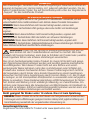 2
2
-
 3
3
-
 4
4
-
 5
5
-
 6
6
-
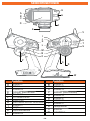 7
7
-
 8
8
-
 9
9
-
 10
10
-
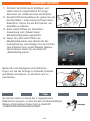 11
11
-
 12
12
-
 13
13
-
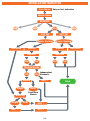 14
14
-
 15
15
-
 16
16
-
 17
17
-
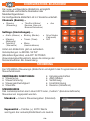 18
18
-
 19
19
-
 20
20
-
 21
21
-
 22
22
-
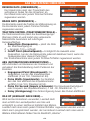 23
23
-
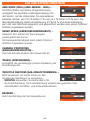 24
24
-
 25
25
-
 26
26
-
 27
27
-
 28
28
-
 29
29
-
 30
30
-
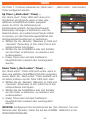 31
31
-
 32
32
-
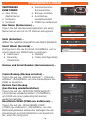 33
33
-
 34
34
-
 35
35
-
 36
36
-
 37
37
-
 38
38
-
 39
39
-
 40
40
-
 41
41
-
 42
42
-
 43
43
Spektrum DX6R 6-Channel DSMR Smart Radio System WiFi/BT Bedienungsanleitung
- Kategorie
- Spielzeuge
- Typ
- Bedienungsanleitung
- Dieses Handbuch eignet sich auch für
Verwandte Artikel
-
Spektrum SR6000T 6 Ch DSMR 6CH Slim Surface Rec Benutzerhandbuch
-
Spektrum DX5R 5CH DSMR Tx Benutzerhandbuch
-
Spektrum SPMR5025 Bedienungsanleitung
-
Spektrum DX5 Pro 5-Channel DSMR® System DX5 Pro DSMR Tx Bedienungsanleitung
-
Spektrum SPM5115C Bedienungsanleitung
-
Spektrum SPM4100 Bedienungsanleitung
-
Spektrum DX4S DSMR 4-Channel AVC Radio Benutzerhandbuch
-
Spektrum SPM5210 Bedienungsanleitung
-
Spektrum SPM5115C Bedienungsanleitung
-
Spektrum SPMR5200SC Benutzerhandbuch